OneDrive Business: Presentación de la integración completa con la WP File Download en WordPress
¿Es usted un usuario avanzado OneDrive ? ¿Quizás utilizas OneDrive para tu negocio? Si respondió afirmativamente a cualquiera de estas preguntas, lo más probable es que haya oído hablar de OneDrive Business: el hermano mayor de OneDrive. ¡Quizás ya utilices OneDrive Business para administrar los archivos de tu empresa!
OneDrive Business, o OneDrive for Business, es una actualización del OneDrivemás simple, que permite a las empresas elegir dónde y cómo almacenar los datos. Además, con OneDrive Business, obtiene más opciones administrativas para controlar quién tiene acceso a qué archivos. Si usa OneDrive Business y tiene un blog de WordPress, le complacerá saber que WP File Download ahora es compatible con OneDrive Business, lo que le permite llevar sus archivos a su sitio web de WordPress con una facilidad sin precedentes.
¿Busca una potente solución de gestión de archivos para sitios web de clientes?
WP File Download es la respuesta. Con funciones avanzadas como categorías de archivos, restricciones de acceso y una interfaz de usuario intuitiva.
¡Impresione a sus clientes con una organización de archivos de primer nivel!
Configuración de la integración de OneDrive Business con WP File Download
Integrar OneDrive Business con WP File Download es una tarea sencilla, pero requiere un breve procedimiento de configuración. Si se dirige a la WP File Download y luego a la OneDrive Business en la Conexión a la nube , verá que necesita una ID de cliente y un secreto de cliente.
Para obtener el ID y el secreto del cliente, primero deberá registrar una aplicación desde el portal de Microsoft Azure . Elija un nombre descriptivo para su aplicación y copie el servidor de URI de redireccionamiento desde WP File Download URI de redireccionamiento de Azure . El URI de redireccionamiento normalmente es similar a https://www.yourblog.com/wordpress/wp-admin/admin.php . Haga clic en Registrarse para finalizar la solicitud.
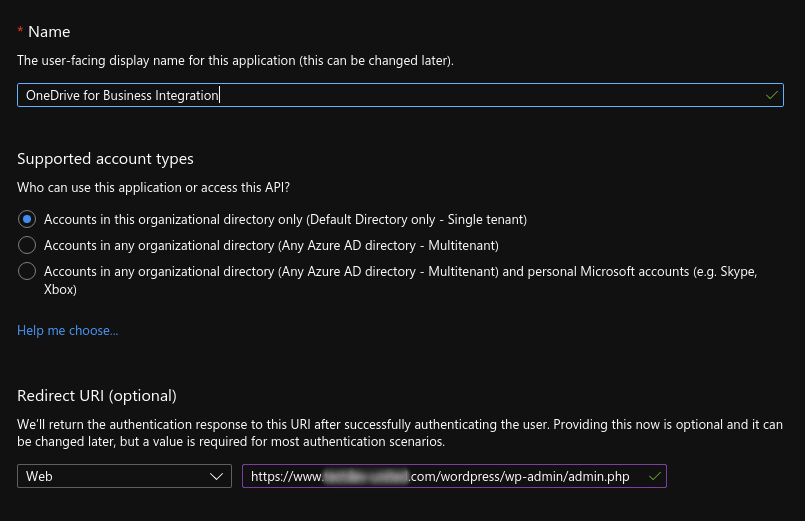
Una vez que haya creado su aplicación, aún necesitará el ID del cliente y el secreto para conectar OneDrive Business con WordPress. En la Descripción general , debería encontrar el ID del cliente, que puede copiar en su WP File Download .
Para generar el secreto, haga clic en certificados y secreto en la barra lateral del portal de Microsoft Azure y luego haga clic en nuevo secreto de cliente . Este procedimiento es sencillo y le brinda un secreto de cliente. Copie el nuevo secreto del cliente en su configuración WP File Download
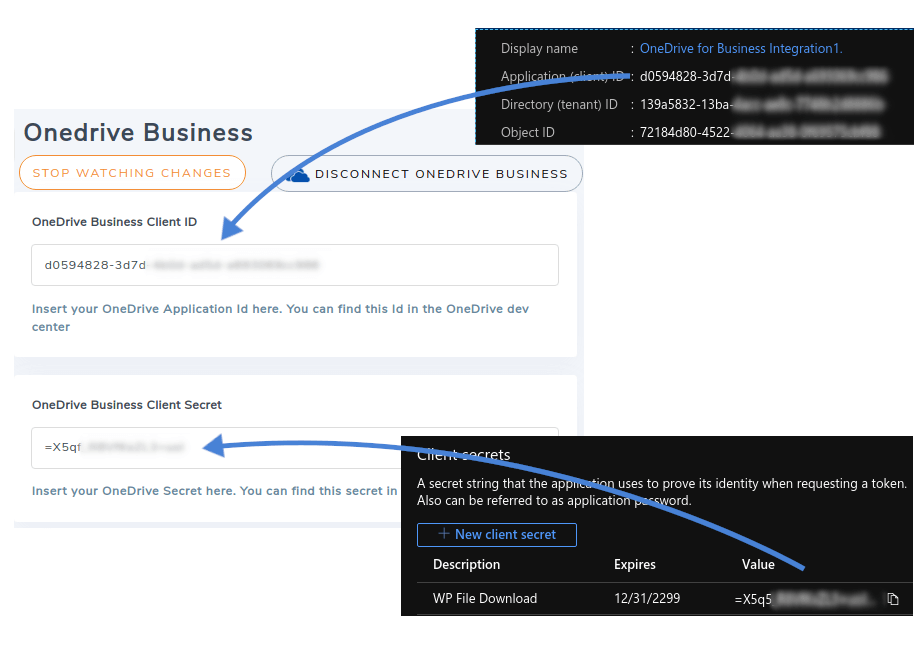
Para finalizar el registro en WP File Download , haga clic en Connect OneDrive Business y otorgue todos los permisos necesarios. Así de sencillo, has integrado con éxito OneDrive Business con WP File Download y, por tanto, con tu blog de WordPress. Continúe leyendo para aprender cómo usar OneDrive Business con el WP File Download .
¿Te quedaste atrapado en alguna parte? Puedes seguir un tutorial más detallado aquí .
Uso de OneDrive Business en WordPress con WP File Download
Si es la primera vez que usa WP File Download, puede seguir usando el complemento como antes. Esta vez, sin embargo, sus archivos de OneDrive Business aparecerán en el administrador de archivos WP File Download . Si nunca antes ha utilizado WP File Download , es poco lo que necesita saber.
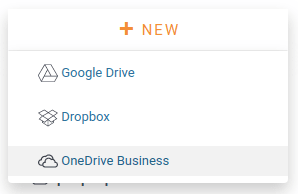
WP File Download es esencialmente un administrador de archivos para WordPress. Se puede acceder a todos los archivos desde WP File Download , incluidos OneDrive Business. OneDrive Business se distinguen de los archivos alojados en su sitio web de WordPress con un icono de nube junto a ellos. De manera similar, puede crear nuevas OneDrive Business usando el nuevo .
Cualquier cambio que realice en su sitio web de WordPress a través de WP File Download se sincroniza automáticamente con OneDrive Business y viceversa. Los archivos se almacenan en la raíz de OneDrive Business en una carpeta con el mismo nombre que su sitio web de WordPress.
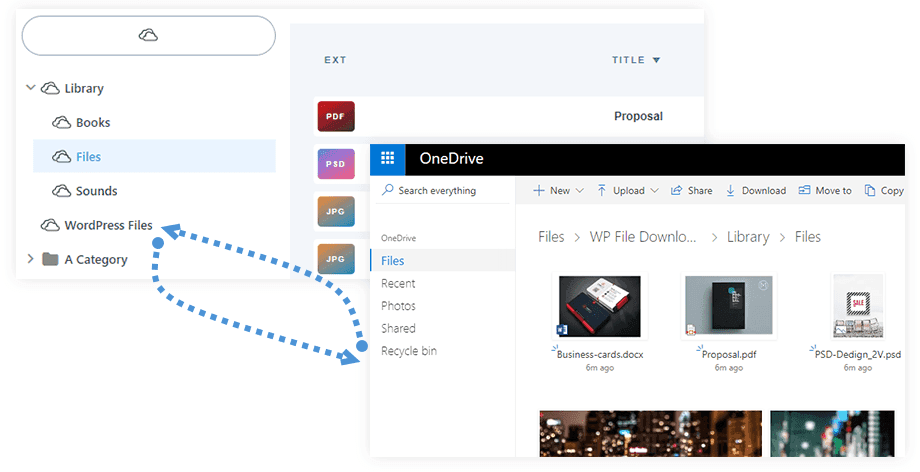
Los dos siempre se mantienen sincronizados, por lo que puedes editar archivos en WordPress y OneDrive Business sin tener que realizar cambios manualmente en ambos sitios web. Utilice cualquier medio que tenga (la web, su aplicación de escritorio o su teléfono inteligente) para administrar archivos en OneDrive Business y aparecerán automáticamente en WordPress.
¡Llamando a todos los webmasters!
Mejore los sitios web de sus clientes con WP File Download . Cree repositorios de archivos seguros y personalizables, lo que permite a los clientes acceder y administrar fácilmente sus archivos.
¡Actualice sus servicios de diseño web hoy!
Lo que hagas con esos archivos depende totalmente de ti. Puede compartirlos con sus lectores, incrustar imágenes en publicaciones o simplemente hacer que sean fácilmente accesibles desde su blog de WordPress. Todo esto no supone ningún coste adicional de espacio de almacenamiento porque todos los archivos se almacenan de forma remota en OneDrive Business. Ahora puede obtener lo mejor de la administración de archivos de WordPress y OneDrive Business con una sola herramienta
Cuando se suscriba al blog, le enviaremos un correo electrónico cuando haya nuevas actualizaciones en el sitio para que no se las pierda.



Comentarios